「まるで紙に描いているようにリアルな水彩画表現ができる」とTwitterで一時話題になっていたペイントソフト「Rebelle」(レベル)。
私もバージョン3で購入済。
そしてこの度ソースネクストより、PCで描く本格絵画「Rebelle 4」(日本語対応版)が発売になりました! 待ってた!
Rebelle4(外国語版)が発売されたのは昨年12月上旬です。その後、公式でも日本語訳されまして、そろそろかと思ってはいましたが……ちょっとタイムラグありましたね。
早速バージョン4を購入しましたが、Rebelle公式サイト↓で購入しても日本語対応にはなると思うので、どちらでもいいと思います。(サイト自体は日本語ではありません)
あとは金額次第ですね。今、Escape Motions公式だとこんな感じですが……。
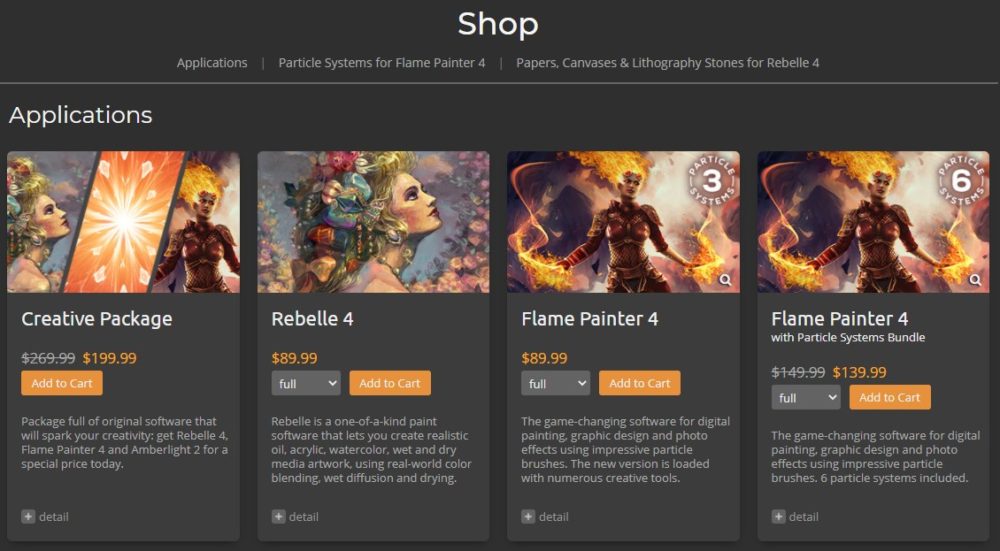
ちなみにEscape Motionsはスロバキアの会社です。
(前の記事でも書きましたが、公式サイトには無料体験版もあります)
Rebelle 4を購入したら~インストール前に
ソースネクストが相変わらず分かりにくいんですけど、「マイページ」からファイルをダウンロードして解凍し、フォルダが出来上がったら、その中からまずスタートアップガイドを開いて、文中のリンクからEscape Motions公式にログインしてください。アカウントの無い人は新規で。
それからじゃないと、インストールしてもこの画面ではじかれてしまって、ソフト起動できません。

Redeem codeは、マイページの「シリアル番号の確認」に書かれた(5桁-5桁-5桁)の英数字です。4桁の方じゃないので、要注意です!
成功すればこんな画面になります。それから起動しましょう。
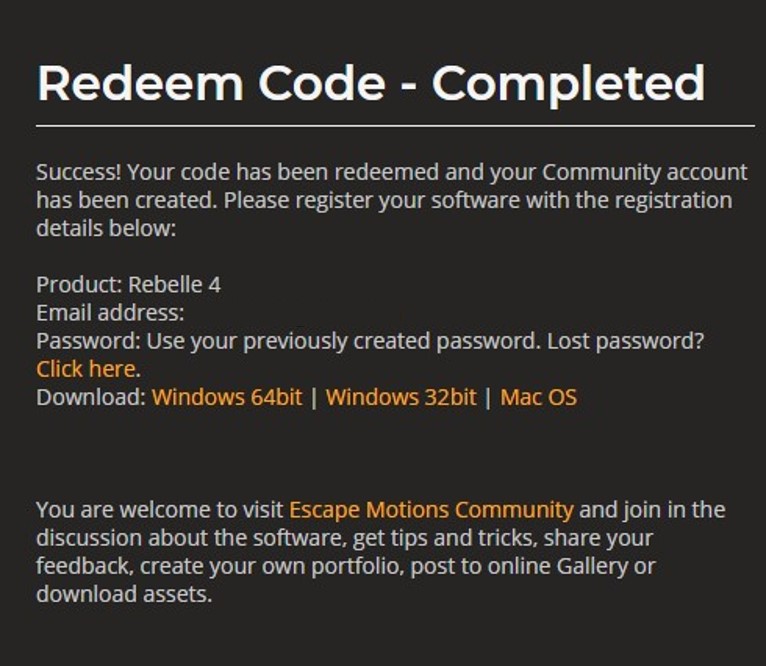
インストール後、言語の選択画面が出ます。チュートリアルは英語です……。

Rebelle 3とRebelle 4の違い
「Rebelle3」と「Rebelle4」で何が違うかというと、油彩画の表現が追加されたことです。油絵です。ここが本当に大きな違い。あと、アクリルの表現も強化されました。
もう一目瞭然なんですが、こちらがRebelle3。
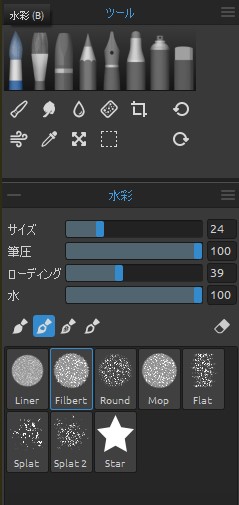
で、こちらが4です。

油彩ブラシが1個増えてますね。あと、アクリルブラシが強化されまして、油彩の右隣に移りました。水彩ブラシが3番目に変更です。
ブラシの数が8個のままじゃないか、と一瞬思うんですが、「消しゴム」がなくなりまして、それぞれのツールの中に入りました。
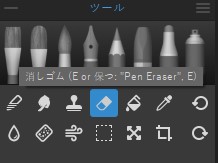
どんな風に描けるか、はこの公式動画が分りやすいと思います。
最初見た時2:55ぐらいから、水彩画風に切り替えてるのかなと思ったのですが、油彩も滲むんですね。表現力すごい、ほんとに高性能。
「油彩ブラシ」の「ペイントとミックス」で描いた後、
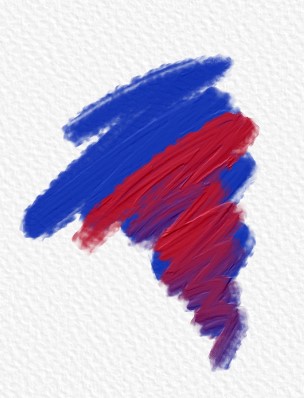
「水」で濡らして
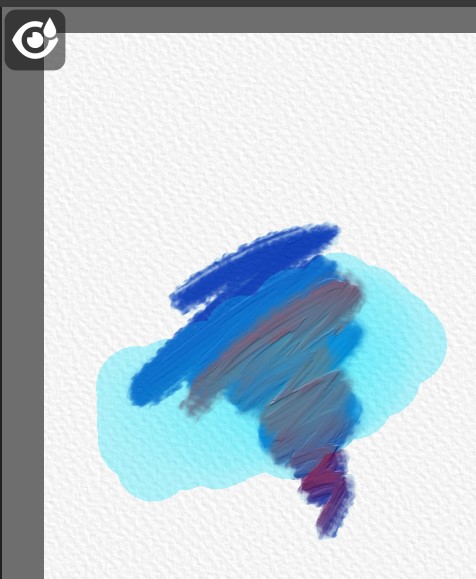
滲ませたのがコチラです。
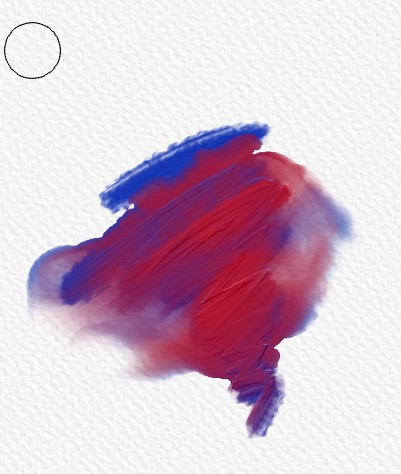
油彩なのでたぶんアナログで言うなら、水じゃなくて油で溶かしたってことになるんでしょう。
油彩の質感はちゃんと残っているので、これができるのはすごいなぁ、と……。
ペイントの例
UIも大分見やすくなりました。
たとえば、色を混ぜるツールとか。上で言った「ペイントとミックス」もそうです。
左から順に……
①ペイント(色を混ぜず、上から塗りつぶす)
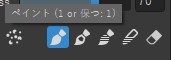
②ペイントとミックス(色を混ぜながら塗る)
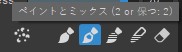
③ペイントとブレンド(色を混ぜながら塗る、②より薄い)
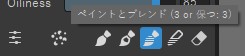
④ブレンド(色をつけず、混ぜるだけ)
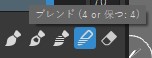
になっています。
「油彩ブラシ」の例。
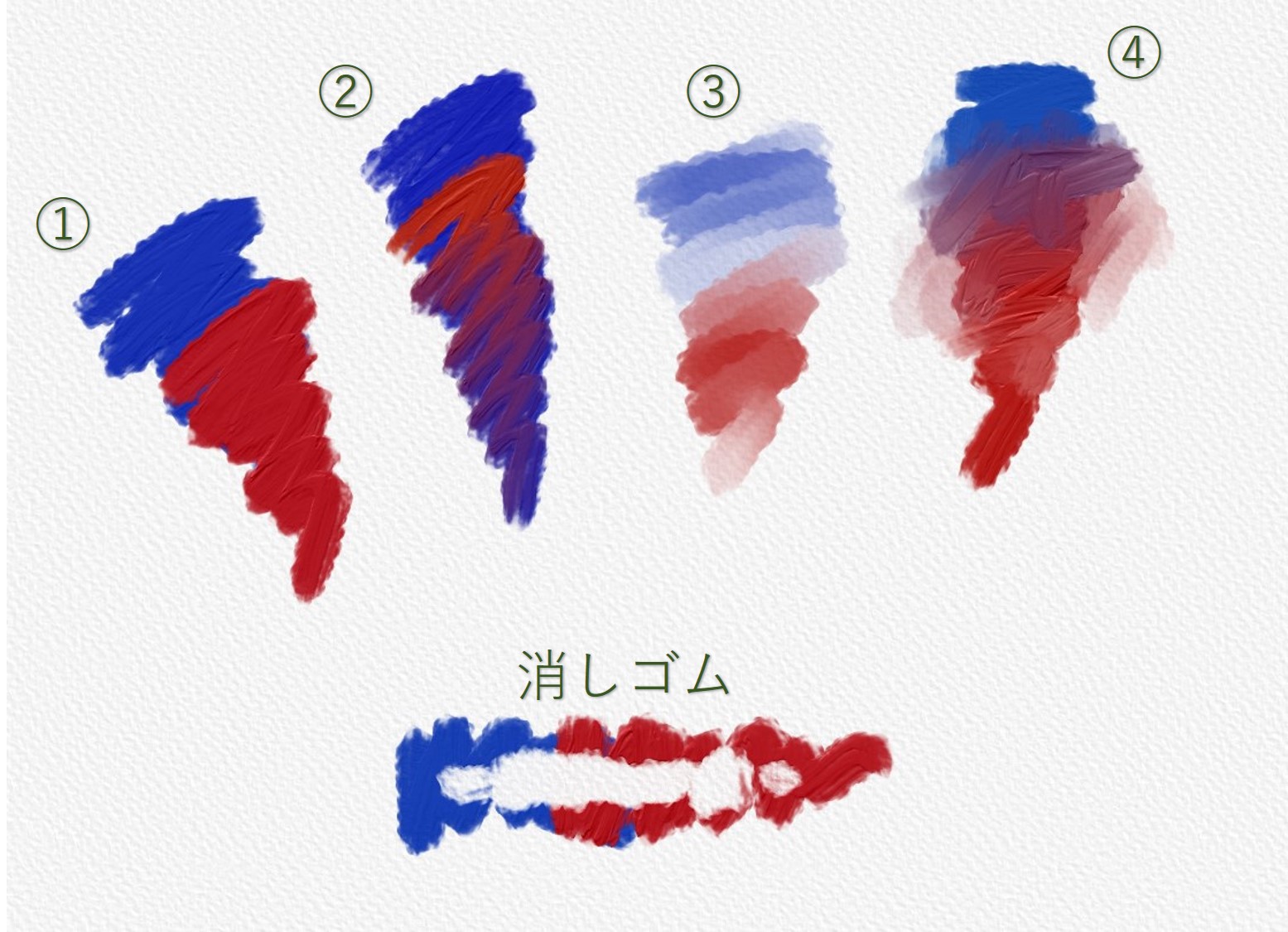
「水彩ブラシ」だと、こうです。
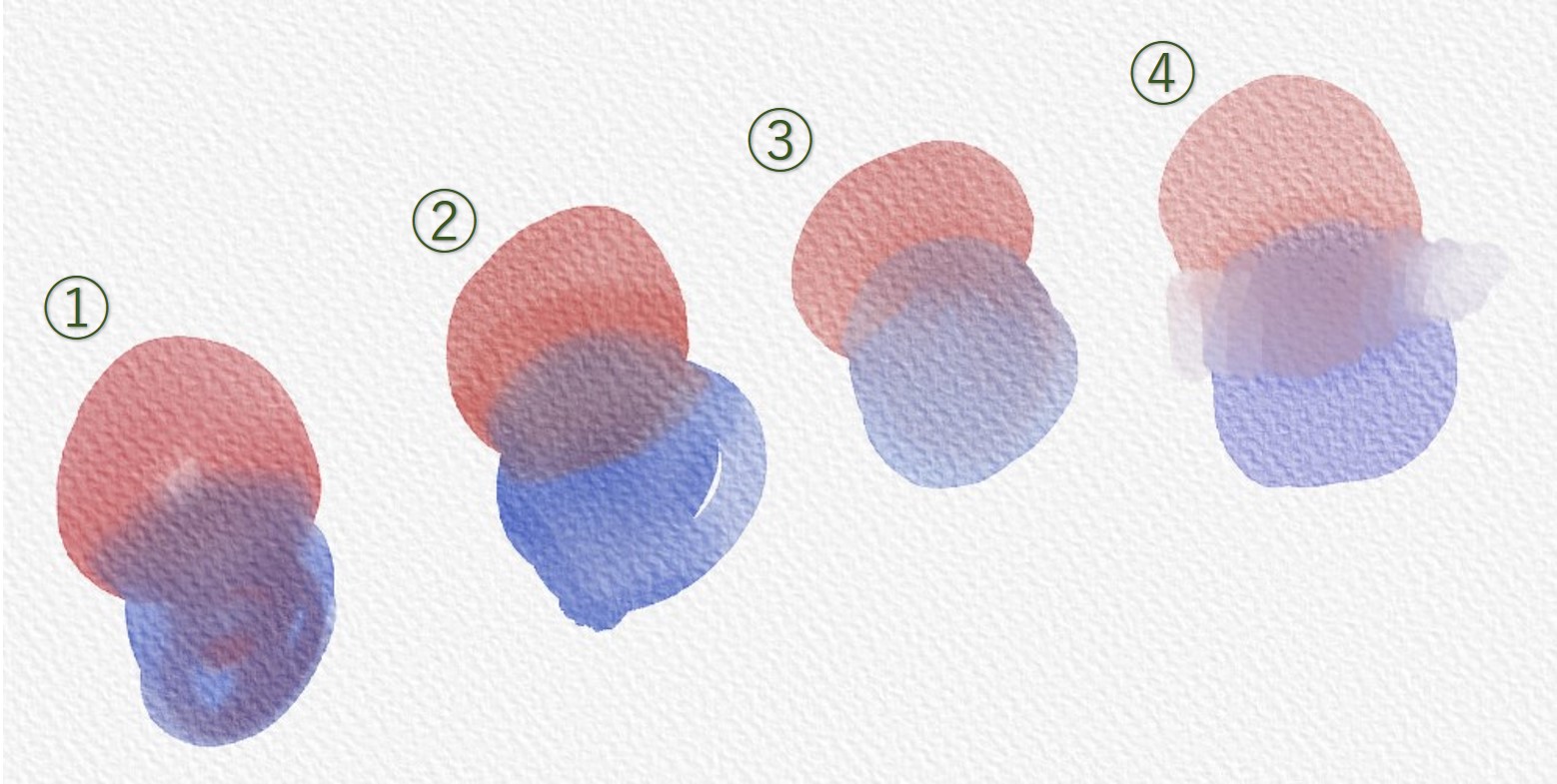
油彩水彩、筆圧やブラシの太さなどによってかなりニュアンスが変わるので、ご参考までに……。塗りつぶしは「指先」ツールもありますしね。
ちなみにバージョン3ではこんな感じでした。
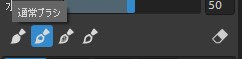
「油彩風だとちょっと重いなあ」という方は、アクリルブラシを使うといいのかも。アナログじゃないので、ブラシで大分調整できるとは思いますが……。
あと、公式サイトから「ブラシ」を追加できます。購入された方は試してみると楽しい!

ブラシのカスタマイズも可能です。
キャンバスのテクスチャと色は変わりない……かな。↑が3、↓が4。
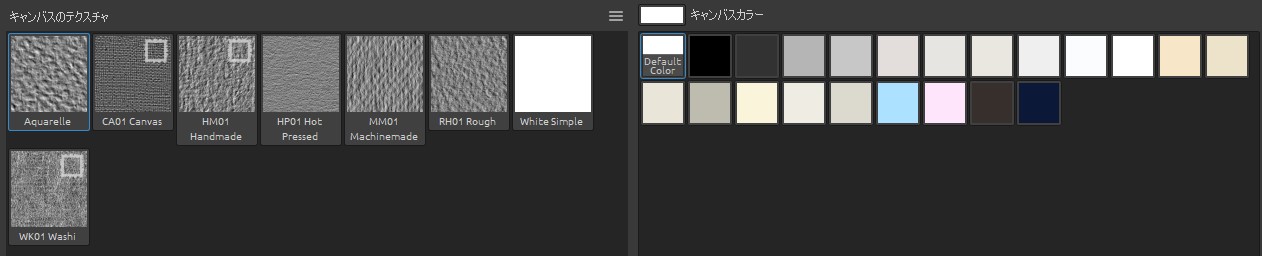

ひとつだけ、01→05になってるのがありますが、間違い探しみたいなもの。ここをちょっと増やしてくれたら嬉しかったな! 金払って買え、って話ですが(笑)
※ 用紙は公式サイトから追加購入できます
テクスチャについてる四角□は何かというと、「デクライドエッジ」のオンオフが切り替えられるかどうか。
デクライドエッジは、用紙の端のキザギザのことです。
オンだとこれ。
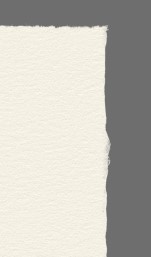
オフだとこうです。

【追記 2021/4/17】
PSD形式(フォトショップ形式)で保存した場合、クリップスタジオなど他のソフトで開くと正常に表示されない場合があります。
(Rebelle 3.2.5 updateバージョンより修正方法が変わりました。)
その場合はメニューの「編集」→「環境設定」の「PSD選択」で「OSD圧縮を無効にする」をオンにして「OK」してから、ファイルを保存してください。(以下の画像はオンになっている状態です)
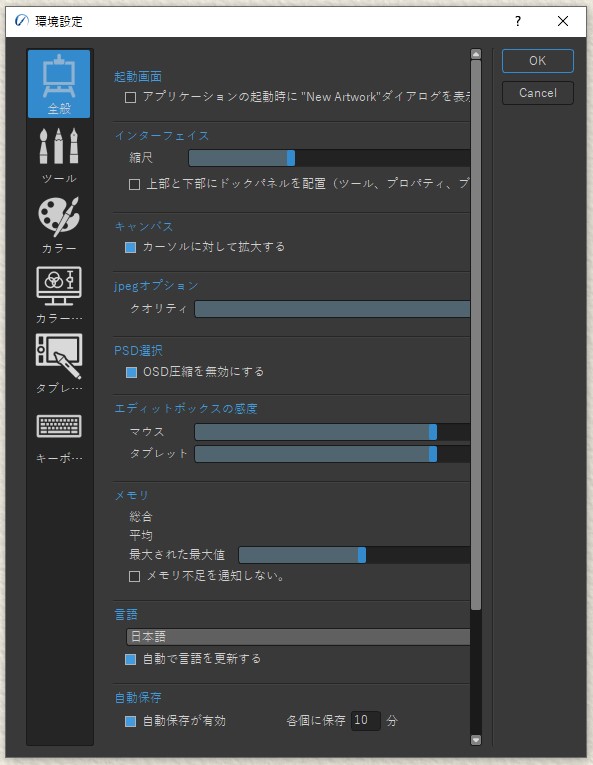
※ これでクリスタでもファイルを開けるようになりますが、レイヤー名は文字化けします。
正直、全然使いこなせる気がしませんし、普段お絵かきソフトはクリスタ使っちゃってますが、Rebelle 4水彩の表現も油絵の表現もクリスタでは出せない高機能ツールだと思います。
クリスタはクリスタで便利ですが、ここまでは無理かな~と思う……ので、がんばりたい(笑)
それでは、今回はここまで!
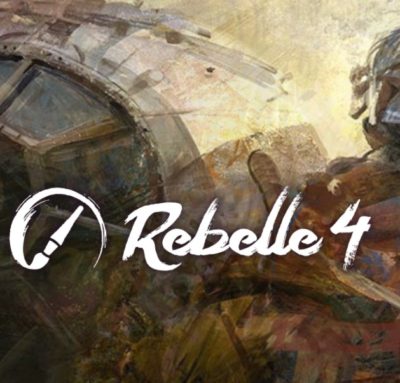

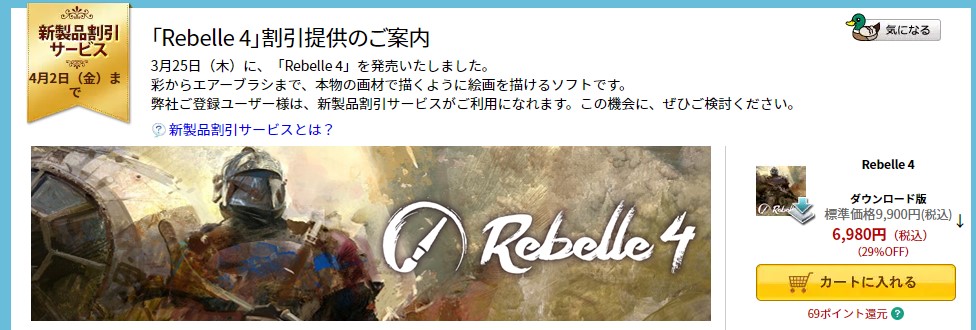


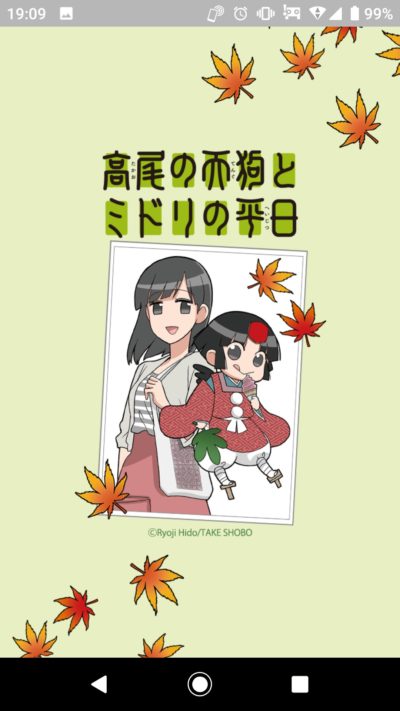
コメント